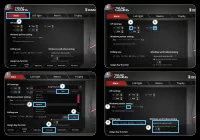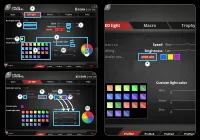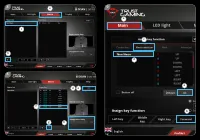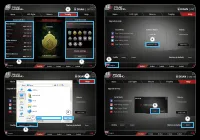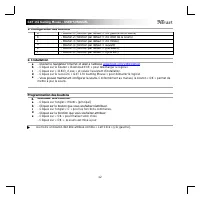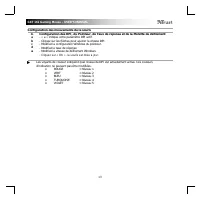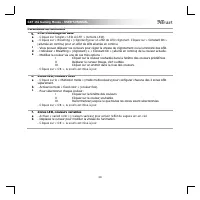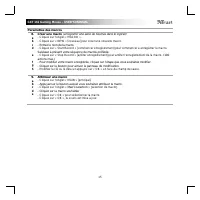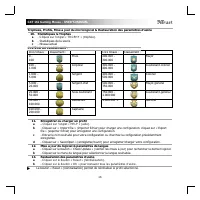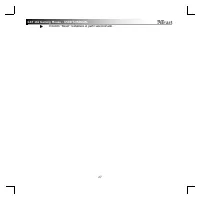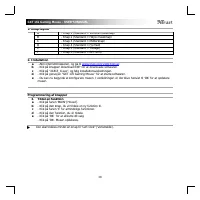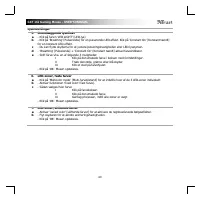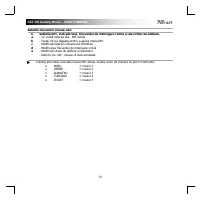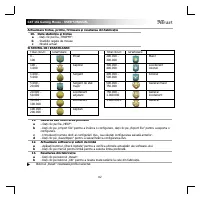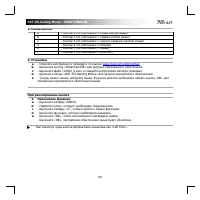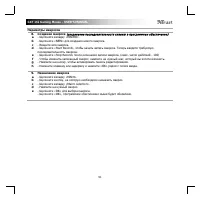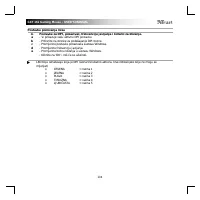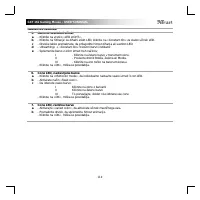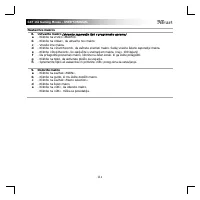Trust GXT161 - Manuel d'utilisation - Page 9

Table des matières:
GXT 161 Gaming Mouse
- USER’S MANUAL
14
Paramètres de luminosité
5.
a
b
c
d
e
Effet d’éclairage de base
-
Cliquez sur l’onglet « LED LIGHT »
[
lumière LED
]
.
-
Cliquez sur « Breathing »
[
clignotant
]
pour un effet de LED clignotant. Cliquez sur «
Constant On »
[
allumée en continu
]
pour un effet de LED allumée en continu.
- Vous pouvez déplacer les curseurs pour régler la vitesse de clignotement ou la luminosité des LED.
- Indicateur « Breathing »
[
clignotant
]
+ « Constant On »
[
allumé en continu
]
de la couleur actuelle.
- Modifiez la couleur via une de ces trois options :
I
Cliquer sur la couleur souhaitée dans la fenêtre des couleurs prédéfinies
II
Déplacer le curseur Rouge, Vert ou Bleu.
III
Cliquer sur un endroit dans la roue des couleurs.
-
Cliquez sur « OK », la souris est mise à jour.
6.
a
b
c
Zones LED, couleurs fixes
-
Cliquez sur le «
Multicolor mode »
[
mode multicouleurs
]
pour configurer chacune des 3 zones LED
séparément.
- Activez le mode « fixed color »
[
couleur fixe
]
.
- Pour sélectionner chaque couleur :
I
Cliquez sur la fenêtre des couleurs
II
Cliquez sur la couleur souhaitée
III
Recommencez jusqu’à ce que toutes les zones soient sélectionnées
-
Cliquez sur « OK », la souris est mise à jour.
7.
a
b
Zones LED, couleurs variables
-
Activez « varied color »
[
couleurs variées
]
pour activer l’effet de vagues arc-en-ciel.
- Déplacez le curseur pour modifier la vitesse de l’animation.
-
Cliquez sur « OK », la souris est mise à jour.
„Téléchargement du manuel“ signifie que vous devez attendre que le fichier soit complètement chargé avant de pouvoir le lire en ligne. Certains manuels sont très volumineux, et le temps de chargement dépend de la vitesse de votre connexion Internet.
Résumé
GXT 161 Gaming Mouse - USER’S MANUAL 12 1. Configuration des boutons a - Bouton 1 (fonction par défaut = clic gauche de la souris) b - Bouton 2 (fonction par défaut = clic droit de la souris) c - Bouton 3 (fonction par défaut = clic milieu) d - Bouton 4 (fonction par défaut = suivant) e - Bo...
GXT 161 Gaming Mouse - USER’S MANUAL 13 Configuration des mouvements de la souris 4. a b c d e Configuration des DPI, du Pointeur, du Taux de réponse et de la Molette de défilement - « a » indique votre paramètre DPI actif. - Cliquez sur les flèches pour ajuster la vitesse DPI. - Modifiez la...
GXT 161 Gaming Mouse - USER’S MANUAL 15 Paramètres des macros 8. a b c d e f g h Créer une macro (enregistrer une série de touches dans le logiciel) - Cliquez sur l’onglet « MACRO ». - Cliquez sur « NEW » [nouveau] pour créer une nouvelle macro. - Entrez le nom de la macro. - Cliquez s...
Autres modèles de souris d'ordinateur Trust
-
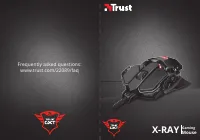 Trust GXT 137
Trust GXT 137
-
 Trust GXT 160
Trust GXT 160
-
 Trust GXT 922
Trust GXT 922
-
 Trust GXT 930
Trust GXT 930
-
 Trust GXT 960
Trust GXT 960
-
 Trust GXT144
Trust GXT144